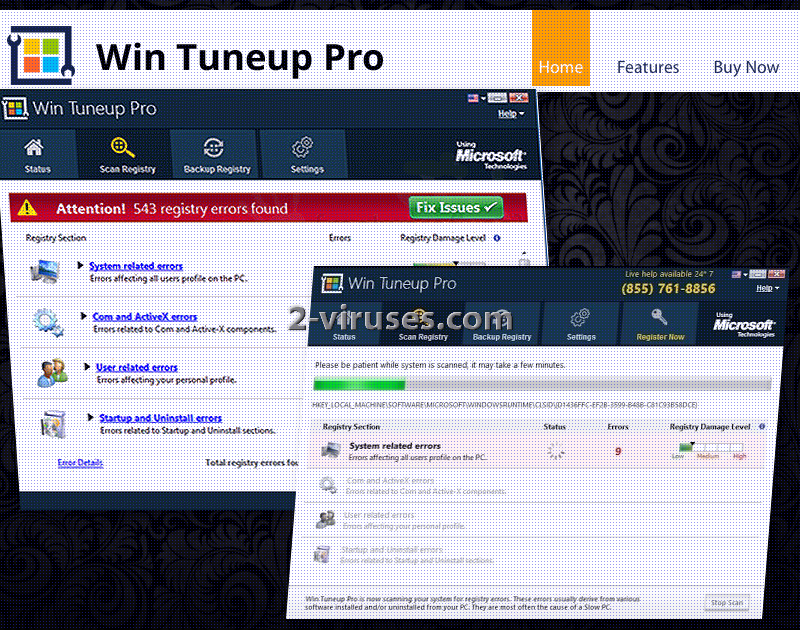Gli sviluppatori che hanno una scarsa conoscenza e capacità per produrre un sofisticato tool per la sicurezza si focalizzano spesso nel creare un ottimizzatore di sistema di bassa qualità, in grado teoricamente di riparare gli errori del Registro di Windows. In qualche modo, questa direzione è stata abbracciata da molte società, ma la maggior parte di esse ha prodotto rogue. L’ottimizzatore Win Tuneup Pro viene caldamente consigliato dai suoi fondatori, i quali suggeriscono che il loro prodotto è in grado di rimuovere tutte le chiavi di registro obsolete che occupano spazio inutilmente. Inoltre, se dovessero essere presenti degli errori tra le voci, Win Tuneup Pro risolverà anche questi problemi in modo da permettere al tuo dispositivo di tornare a funzionare normalmente. Tuttavia, abbiamo delle evidenze che ci fanno dubitare che questa applicazione sia in grado di fornire dei servizi validi. Visitando la homepage di Win Tuneup Pro e cliccando su “Acquista adesso”, verrai trasferito in una pagina dove poter scaricare Mac Purifier. Non abbiamo scritto un articolo su questa applicazione sulla sicurezza rogue, ma abbiamo comunque aggiornato la nostra recensione su PC Purifier che dovrebbe essere utilizzato nei sistemi operativi Windows. Mac Purifier fa la stessa cosa, soltanto che si rivolge ai SO Mac. Non fidarti di queste applicazioni, cercheranno soltanto di fregarti.
‘Vantaggi’ di Win Tuneup Pro
Win Tuneup Pro non dovrebbe mai essere considerato uno strumento per la sicurezza affidabile in grado di migliorare e velocizzare il tuo dispositivo. Questo software non è altro che un rogue, che cerca di rubare denaro ai suoi utilizzatori. Win Tuneup Pro trae vantaggio da strategie comunemente sfruttate dagli scareware: eseguire una scansione nella quale verranno trovati errori nel sistema, e abbiamo ragione di credere che il numero dei problemi trovati sarà superiore alle tue aspettative. Ironicamente, anche scansionando una versione appena installata di Windows, il rogue potrebbe comunque trovare un elevato numero di problemi. Questo accade semplicemente perché Win Tuneup Pro vuole far credere che il sistema è in pericolo e che soltanto la versione completa di Win Tuneup Pro è in grado di aiutarti. Se conoscessi poco i software per la sicurezza e non avessi alcuna idea dei differenti fattori che determinano un’applicazione affidabile da una fake, verrai sicuramente confuso dalle affermazioni spaventose di Win Tuneup Pro.
Comunque sia, prima di scaricare qualsiasi software, bisogna sempre assicurarsi che la sua qualità non sia stata in precedenza dubitata da utenti o ricercatori per la sicurezza. Win Tuneup Pro è un security tool che deve essere sconfitto da un valido software di sicurezza. Win Tuneup Pro potrebbe essere rilevato come un PUP, che rappresenta molto probabilmente la categoria a cui appartiene. Una versione gratuita di questo ottimizzatore di sistema rogue può essere distribuita tramite centri discutibili di file-sharing, ma non sembra essere promosso nella sua homepage. Come già menzionato, richiederà urgentemente alle persone di scaricare Mac Purifier, un altro programma malevolo che dovresti rifiutare di installare o peggio ancora comprare. Sprecare denaro con questi programmi è da considerarsi un verdetto di morte. Ti consigliamo di selezionare strumenti più affidabili per garantire che la tua sicurezza informatica non sia compromessa.
Win Tuneup Pro si prepara ad atterrare
Win Tuneup Pro è in grado di infiltrarsi in un paio di modi specifici. Potrebbe, come prima cosa, essere fornito in bundle con altre applicazioni gratuite. Potresti notarlo tra i contenuti raccomandati durante il processo di installazione che contiene frequentemente un mucchio di programmi potenzialmente indesiderati. I software che sono costretti a diffondersi in questo modo sono presumibilmente inaffidabili o semplicemente di scarsa qualità, quindi gli utenti non li scaricherebbero mai di loro volontà. Quando queste applicazioni di infiltrano segretamente nei dispositivi, riescono a modificare le chiavi di registro di Windows e ad essere eseguiti silenziosamente in background. Una volta riavviato il computer, gli ottimizzatori di sistema molto probabilmente visualizzeranno una finestra, nella quale consiglieranno all’utente di effettuare una scansione. Se questa non fosse la prima volta che scarichi un programma potenzialmente indesiderato, ti consigliamo un paio di trucchetti in modo tale che questa sia l’ultima volta. Per il processo di installazione, opta sempre per le modalità avanzate/personalizzate: ti aiuteranno a rifiutare programmi aggiuntivi che potrebbero essere suggeriti.
Win Tuneup Pro deve essere rimosso, ci auguriamo che sia riuscito a capirne il motivo. Spyhunter e Malwarebytes possiedono delle funzionalità degne di fiducia e non deluderanno nessuno di coloro che sono in cerca di una protezione da malware. Rileveranno efficacemente tutte le minacce presenti nel sistema. Una guida dettagliata per rimuovere da soli questo PUP è disponibile è qui in basso.
Win Tuneup Pro quicklinks
- Win Tuneup Pro si prepara ad atterrare
- Strumenti di Malware rimozione automatica
- Rimozione manuale di Win Tuneup Pro PUP
- (Opzionale) Ripristinare le impostazioni del browser
- (Opzionale) Ripristinare le impostazioni del browser
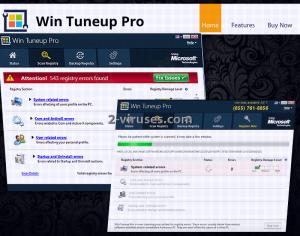
Strumenti di Malware rimozione automatica
(Win)
Nota: processo Spyhunter fornisce la rilevazione del parassita come Win Tuneup Pro e aiuta a la sua rimozione per libero. prova limitata disponibile, Terms of use, Privacy Policy, Uninstall Instructions,
(Mac)
Nota: processo Combo Cleaner fornisce la rilevazione del parassita come Win Tuneup Pro e aiuta a la sua rimozione per libero. prova limitata disponibile,
Rimozione manuale di Win Tuneup Pro PUP
Come rimuovere Win Tuneup Pro utilizzando il Pannello di Controllo di Windows.
Molti hijacker e adware come Win Tuneup Pro installano alcuni dei loro componenti sia come dei regolari programmi di Windows sia come software aggiuntivi. Questa parte dei malware può essere disinstallata dal Pannello di Controllo. Per accedere, fai la seguente.
- Start->Pannello di Controllo (versioni precedenti Windows) o premi il pulsante di Windows->Cerca e digita Pannello di Controllo (Windows 8);

- Scegli Disinstalla Programma;

- Scorri l’elenco dei programmi e seleziona le voci relative a Win Tuneup Pro .

- Clicca sul pulsante disinstalla.

- Nella maggior parte dei casi I programmi anti-malware riescono meglio a identificare I parassiti correlati, ti raccomando quindi di installare Spyhunter per identificare gli altri programmi che potrebbero essere parte dell’infezione.

Questo metodo non rimuoverà alcuni plug-in del browser, dovrai quindi procedure con la parte successiva di questa guida alla rimozione.
Rimuovere Win Tuneup Pro dai tuoi browser
TopRimuovere le estensioni malevole da Internet Explorer
- Premi l’icona a forma di ingranaggio->Gestione componenti aggiuntivi.

- Vai a Barre degli strumenti ed estensioni. Rimuovi qualsiasi cosa sia legato a Win Tuneup Pro e gli elementi che non conosci e che sono stati creati da Google, Microsoft, Yahoo, Oracle o Adobe.

- Chiudi le Opzioni.
(Opzionale) Ripristinare le impostazioni del browser.
Se continuassi ad avere problemi legati a Win Tuneup Pro, ripristina il tuo browser con le impostazioni predefinite.
- Premi l’icona a forma di ingranaggio ->Opzioni Internet.

- Scegli la scheda Avanzate e clicca sul pulsante Reimposta.

- Seleziona “Elimina le impostazioni personali” e clicca sul pulsante Reimposta.

- Clicca sul pulsante Chiudi nella schermata di conferma, quindi chiudi il tuo browser.

Se non riuscissi a ripristinare le impostazioni del tuo browser e il problema persistesse, scansiona il tuo sistema con un anti-malware.
Come rimuovere Win Tuneup Pro da Microsoft Edge:Top
- Apri Microsoft Edge e clicca sul pulsante delle azioni More (I tre puntini all’angolo superiore destro dello schermo), successivamente scegli Impostazioni.

- Nella finestra delle Impostazioni, clicca sul pulsante Scegli cosa vuoi ripulire.

- Selezione tutto ciò che vuoi rimuovere e clicca Pulisci.

- Clicca con il destro su Start e scegli Task manager.

- Nell scheda dei Processi clicca con il destro su Microsoft Edge e seleziona Vai ai dettagli.

- Nei Dettagli cerca le voci nominate Microsoft Edge, clicca con il destro su ognuna di esse e seleziona Concludi Attività per chiudere queste voci.

TopRimuovere Win Tuneup Pro da Chrome
- Clicca sul pulsante del menu nell’angolo superiore sinistro della finestra di Google Chrome Seleziona “Impostazioni”.

- Clicca su “Estensioni” nella barra del menu di sinistra.

- Vai nell’elenco delle estensioni e rimuovi i programmi che non ti servono, specialmente quelli simili a Win Tuneup Pro. Clicca sull’icona del cestino vicino a Win Tuneup Pro o ad altri componenti aggiuntivi che vuoi rimuovere.

- Premi il pulsante “Rimuovi ” nella finestra di conferma.

- Riavvia Chrome.
(Opzionale) Ripristinare le impostazioni del browser
Se avessi ancora problemi legati a Win Tuneup Pro, ripristina le impostazioni del tuo browser con quelle predefinite.
- Clicca sul pulsante del menu di Chrome (tre line orizzontali) e seleziona Impostazioni.

- Vai alla fine della pagina e clicca sul pulsante Ripristino delle impostazioni.

- Clicca sul pulsante Ripristina nella schermata di conferma.

Se non riuscissi a ripristinare le impostazioni del browser e il problema persistesse, scansiona il tuo sistema con un programma ani-malware.
TopRimuovere Win Tuneup Pro da Firefox
- Clicca sul menu nell’angolo superiore destro di Mozilla e seleziona l’icona “Componenti aggiuntivi” (o premi Ctrl+Shift+A sulla tua tastiera).

- Vai su Elenco estensioni e component aggiuntivi, rimuovi qualsiasi cosa sia legato a Win Tuneup Pro e le voci con le quali non sei familiare. Se non conosci l’estensione e non è stata creata da Mozilla, Google, Microsoft, Oracle o Adobe probabilmente non ti serve.

(Opzionale) Ripristinare le impostazioni del browser
Se stessi riscontrando ancora problemi legati a Win Tuneup Pro, ripristina le impostazioni del tuo browser con quelle predefinite.
- Clicca sul pulsante del menu nell’angolo superiore destro di Mozilla Firefox. Clicca sul pulsante Apri la guida

- Scegli Risoluzione dei problemi dal menu.

- Clicca sul pulsante Ripristina Firefox.

- Clicca sul pulsante Ripristina Firefox nella schermata di conferma Mozilla Firefox si chiuderà e modificherà le impostazioni con quelle predefinite.

Se non riuscissi a ripristinare le impostazioni del browser e i problemi persistessero, scansiona il tuo sistema con un programma anti-malware.
TopRimuovere Win Tuneup Pro da Safari (Mac OS X)
- Clicca sul menu di Safari.
- Scegli Preferenze.

- Clicca sulla scheda Estensioni.
- Clicca sul pulsante Disinstalla vicino a Win Tuneup Pro. Rimuovi anche tutti gli elementi sconosciuti e sospetti. Se non sei sicuro di necessitare o meno l’estensione, potrai semplicemente deselezionare la casella di controllo Abilita per disabilitare l’estensione temporaneamente.

- Riavvia Safari.
(Opzionale) Ripristinare le impostazioni del browser
Se avessi ancora problemi legati a Win Tuneup Pro, reimposta le impostazioni del tuo browser a quelle iniziali.
- Clicca sul menu di Safari nell’angolo superiore sinistro della schermata. Seleziona Ripristina Safari.

- Seleziona quale opzione vuoi ripristinare (solitamente tutte sono già preselezionate) e clicca sul pulsante Ripristina.

Se non riuscissi a ripristinare le impostazioni del browser e il problema persistesse, scansiona il tuo sistema con un programma anti-malware.